ADS-2800W
FAQ & Fehlerbehebung |

ADS-2800W
Datum: 27.11.2018 Kennnummer: faq00100158_000
Die Fehlermeldung "Kein Gerät gefunden" erscheint, wenn ich Treiber mit USB-Anschluss (für Windows) installiert habe.
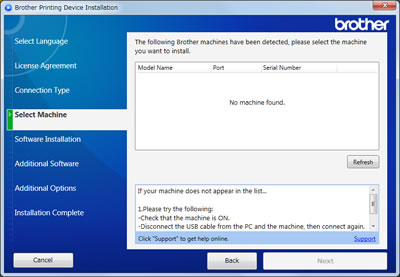
Wenn die oben genannte Meldung angezeigt wird, überprüfen Sie die folgenden Schritte, um das Problem zu beheben.
HINWEIS: Die Bildschirme können je nach verwendetem Betriebssystem und Ihrem Brother-Gerät unterschiedlich sein.
- Stellen Sie sicher, dass Ihr Brother-Gerät eingeschaltet ist.
- Stellen Sie sicher, dass die Anzeige oder LED der Maschine keinen Fehler anzeigt. Wenn dies der Fall ist, müssen Sie dies vor der Installation der Software beheben.
-
Überprüfen Sie, ob das Kabel an der richtigen Buchse angeschlossen ist, die mit einem USB-Symbol
 gekennzeichnet ist.
gekennzeichnet ist.
-
Wenn Sie den USB-Anschluss nicht finden können, lesen Sie die Kurzanleitung, die Online-Benutzeranleitung oder die Bedienungsanleitung, die im Abschnitt Handbücher auf dieser Website verfügbar ist.
> Klicken Sie hier, um zum Abschnitt Handbücher zu gelangen und die neueste Version der einzelnen Handbücher zu sehen. -
Vergewissern Sie sich, dass das von Ihnen verwendete USB-Kabel den unten aufgeführten Spezifikationen und Anschlüssen entspricht:
-
Es wird empfohlen, dass das USB-Kabel ein A/B-Gerätekabel und nicht länger als 2 Meter (6 Fuß) ist. Obwohl die Konnektivität mit einem längeren Kabel immer noch gut sein kann, schlägt Brother vor, dass, je kürzer das Kabel ist, die Erfolgsrate besser sein wird.

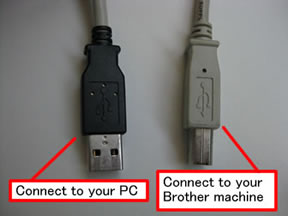
-
Vergewissern Sie sich, dass das USB-Kabel NICHT USB zu Parallel ist. Wenn ja, müssen Sie das Kabel austauschen.
- Wenn Sie einen USB-Hub verwenden, trennen Sie das USB-Kabel vom Hub und verbinden Sie es direkt mit dem Computer.
Schließen Sie das Gerät NICHT am USB-Anschluss einer Tastatur oder an einem passiven USB-Hub an.
-
Wenn eine USB-Karte auf dem Computer installiert war, entfernen Sie das Kabel von dem an der Karte angeschlossenen Anschluss und schließen Sie das Kabel an den mit dem Computer gelieferten USB-Anschluss an.
- Wenn das von Ihnen verwendete Kabel und die Verbindung zu Ihrem Computer den oben genannten Anforderungen entspricht, fahren Sie mit Schritt 5 fort.
-
Es wird empfohlen, dass das USB-Kabel ein A/B-Gerätekabel und nicht länger als 2 Meter (6 Fuß) ist. Obwohl die Konnektivität mit einem längeren Kabel immer noch gut sein kann, schlägt Brother vor, dass, je kürzer das Kabel ist, die Erfolgsrate besser sein wird.
-
Trennen Sie das USB-Kabel vom Computer und der Maschine und schließen Sie es dann wieder an. Warten Sie einige Minuten und klicken Sie dann auf Aktualisieren, um das Gerät erneut zu suchen. Wenn das Problem weiterhin besteht, fahren Sie mit Schritt 6 fort.
-
Versuchen Sie, sich an einen anderen Port des Computers anzuschließen. Warten Sie einige Minuten und klicken Sie dann auf Aktualisieren, um das Gerät erneut zu suchen. Wenn das Problem weiterhin besteht, fahren Sie mit Schritt 7 fort.
Die vorderen USB-Anschlüsse an einigen Computern erkennen den Brother-Computer nicht. Probieren Sie einen Anschluss hinten oder einen anderen verfügbaren Anschluss aus, wenn möglich.
-
Versuchen Sie es mit einem anderen identischen USB-Kabel. Warten Sie einige Minuten und klicken Sie dann auf Aktualisieren, um das Gerät erneut zu suchen. Wenn das Problem weiterhin besteht, brechen Sie die Installation ab und fahren Sie mit Schritt 8 fort.
-
Verwenden Sie das Deinstallationsprogramm auf Ihrem Computer und versuchen Sie erneut, die Software zu installieren.
Das Deinstallationstool ist nützlich, wenn Sie den Treiber, den Sie mit der Brother-CD, dem kompletten Treiber & Software Paket, dem hinzugefügten Druckerassistenten oder dem"Neue Hardware gefunden" Assistenten installiert haben, deinstallieren möchten.
Sie können auch Treiber, die nicht installiert wurden, vollständig entfernen.
Laden Sie das neueste Deinstallationstool herunter und deinstallieren Sie die Treiber. Die Deinstallationsanweisungen finden Sie auf der Download-Seite.
> Klicken Sie hier, um das Deinstallationstool im Bereich Downloads herunterzuladen.-
Wenn Sie Ihren Modellnamen im Deinstallationstool nicht finden können, wählen Sie ein ähnliches Modell aus, das Sie haben.
-
Wenn Sie die Brother-Software und -Treiber neu installieren möchten, laden Sie das neueste Full komplette Treiber- und Softwarepaket herunter und installieren Sie es erneut. Die Installationsanweisungen finden Sie auf der Download-Seite.
> Klicken Sie hier, um das komplette Treiber- und Softwarepaket im Bereich Downloads herunterzuladen. -
Wenn Sie den Brother-Treiber neu installieren, vergewissern Sie sich, dass Sie auf dem Computer mit Administratorrechten angemeldet sind.
-
Wenn der Computer die Maschine immer noch nicht erkennt, wenden Sie sich an den Brother-Kundendienst im Abschnitt "Kontakt".
ADS-2400N, ADS-2800W, DCP-J1050DW, DCP-J1100DW, DCP-J1140DW, DCP-J1200W(E), DCP-J562DW, DCP-J572DW, DCP-J772DW, DCP-J774DW, DCP-J785DW, DCP-L5500DN, DCP-L6600DW, HL-J6000DW, HL-J6100DW, HL-L5000D, HL-L5100DN(T), HL-L5200DW(T), HL-L6250DN, HL-L6300DW(T), HL-L6400DW(T), HL-L8260CDW, HL-L8360CDW, HL-L9310CDW(T), MFC-J1010DW, MFC-J1300DW, MFC-J4335DW(XL), MFC-J4340DW(E), MFC-J4540DW(XL), MFC-J480DW, MFC-J491DW, MFC-J497DW, MFC-J5330DW, MFC-J5335DW, MFC-J5730DW, MFC-J5930DW, MFC-J5945DW, MFC-J6530DW, MFC-J680DW, MFC-J6930DW, MFC-J6935DW, MFC-J6945DW, MFC-J6947DW, MFC-J880DW, MFC-J890DW, MFC-J895DW, MFC-J985DW, MFC-L5700DN, MFC-L5750DW, MFC-L6800DW(T), MFC-L6900DW(T)
Wenn Sie weitere Unterstützung benötigen, wenden Sie sich an den Brother-Kundendienst:
Rückmeldung zum Inhalt
Bitte beachten Sie, dass dieses Formular nur für Rückmeldungen verwendet wird.